iCareFone - Sauvegarde et gestion des données iOS
Sauvegarder/Transférer/Restaurerer/Gérer les Données iOS en Quelques Clics
Sauvegarde des Données iOS
Sauvegarder et Gérer vos Données iOS en Clics
Beaucoup d’utilisateurs aiment garder des photos comme belles souvenirs. iCloud nous permet de synchroniser les photos et les sauvegarder sur le serveur cloud. Mais pour mieux assurer que ces mémoires sont bien sauvegardées, il est conseillé d’exporter des photos d’iPhone X/8/8 Plus vers ordinateur périodiquement. Cet article exlique donc comment importer les photos iPhone sur PC Windows 11/10/8/7/XP/Vista ou Mac.
AutoPlay est un moyen simple de copier les photos d’iPhone sur ordinateur. Il est tellement facile à faire :
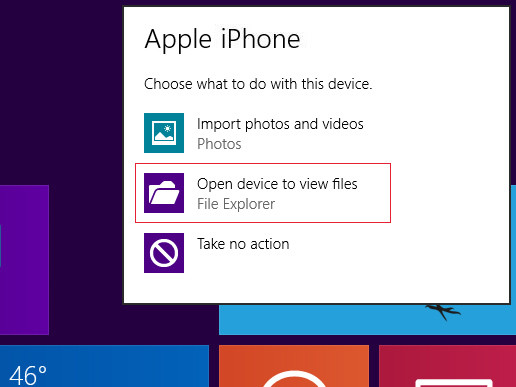
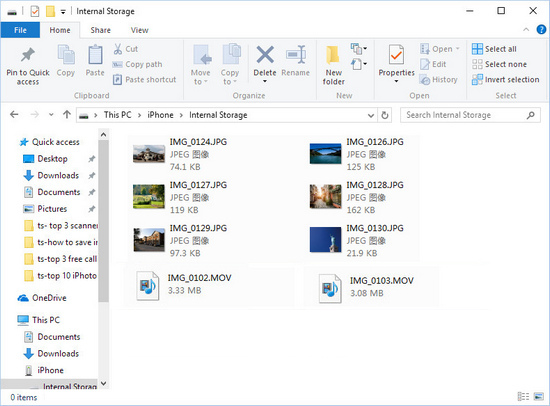
Dans certains cas, vous n’arrivez pas à utiliser AutoPlay car il ne s’apparaît pas ou ne marche pas du tout. Essayez un logiciel de transfert de fichiers iPhone intitulé Tenorshare iCareFone, permettant de transférer les photos, vidéos, musiques, et bien d’autres fichiers entre iPhone et ordinateur avec la rapidité de la foudre. Téléchargez le programme sur Windows ou Mac pour l’évaluer.
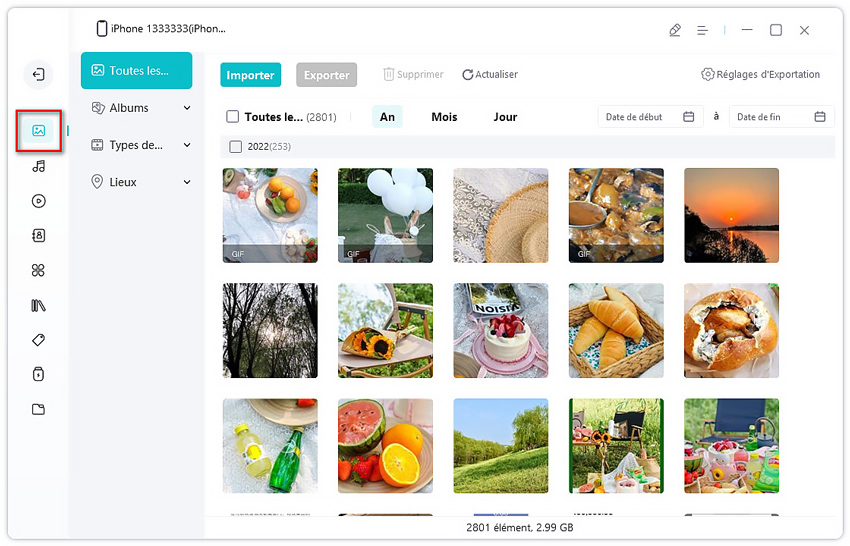
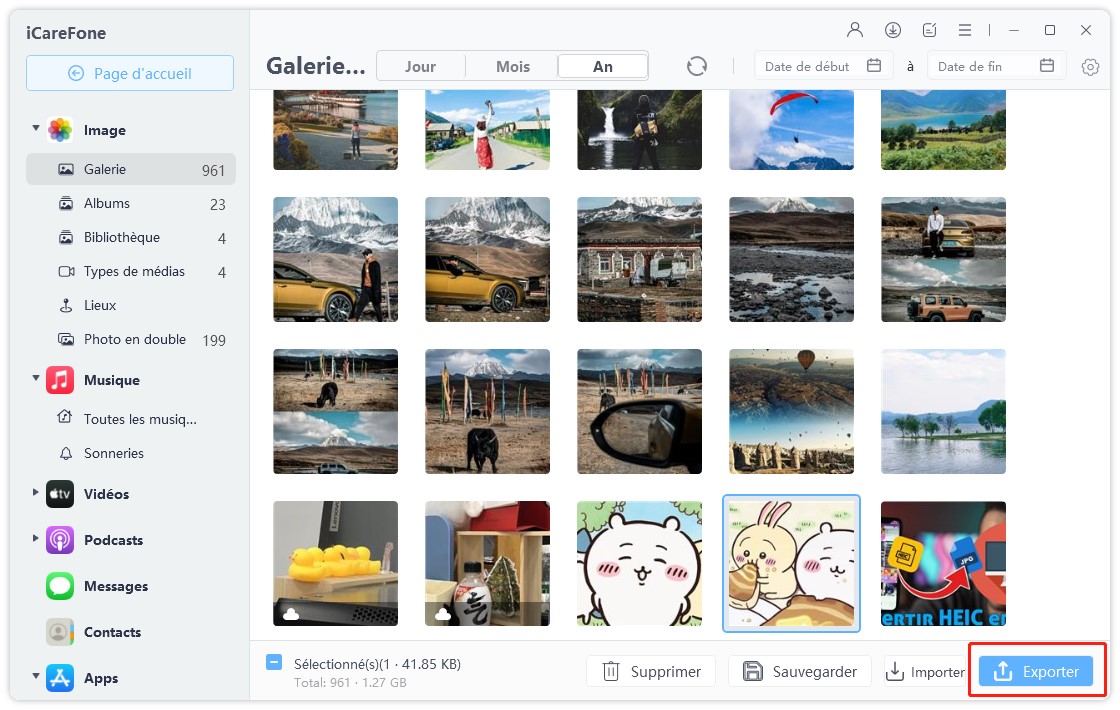
Si vous avez activé la Photothèque iCloud sur iPhone X, toutes les photos et vidéos seront synchronisées dans votre iCloud quand vous êtes connecté à un Wi-Fi active. Cette méthode fonctionne aussi pour copier les photos d’iPhone sur ordinateur.
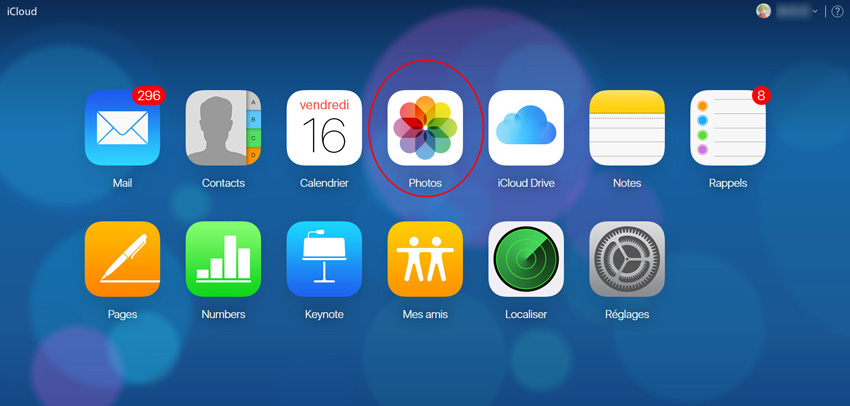
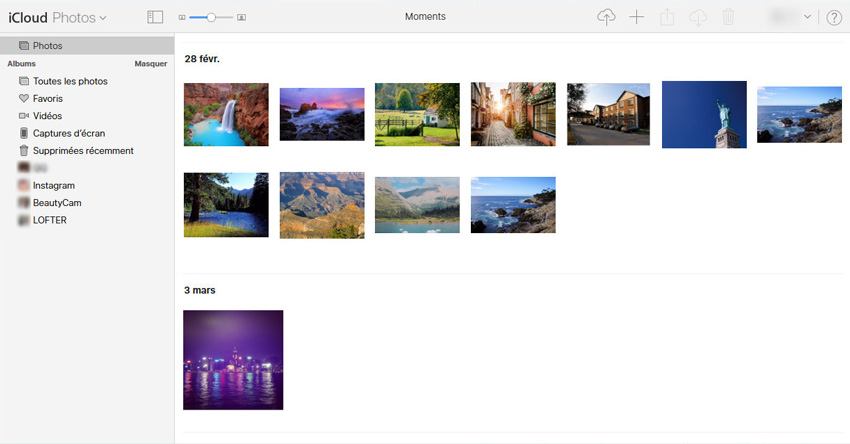
Pour les utilisateurs Mac, une autre option pour importer les photos sur ordinateur portable ou bureau depuis iPhone est d’utiliser l’application Photos.
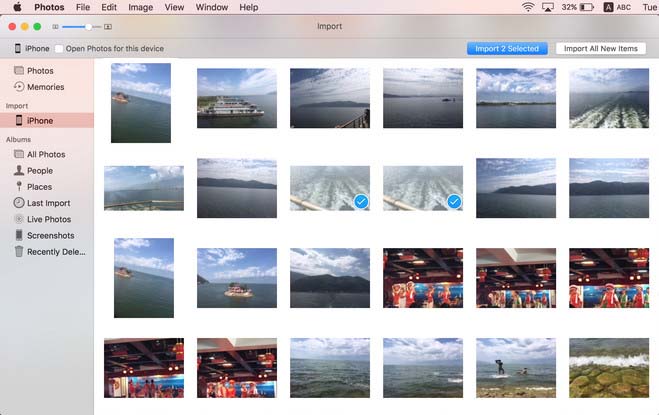
Maintenant vous devez avoir une idée plus claire sur comment mettre des photos sur MacBook ou ordinateur portable depuis iPhone. Si vous avez besoin de transférer d’autres genres de fichiers, consultez cette page.


Tenorshare iCareFone - Meilleur outil de sauvegarde iOS et gestionnaire de fichiers
puis rédigez votre avis
Par Chloé Blanchet
2025-06-23 / Transfert de Fichier iOS